- 13.1 Launch Box
- 13.2. Режимы запуска
- 13.3 Квантование запуска клипа
- 13.4 Скорость
- 13.5 Режим Легато
- 13.6 Подписаться Действия
- 13.6.1 Зацикливание частей клипа
- 13.6.2 Создание циклов
- 13.6.3 Временные циклы клипов
- 13.6.4 Добавление вариаций в синхронизации
- 13.6.5. Смешивание мелодий и битов
- 13.6.6 Создание неповторяющихся структур
Live Session View отличается тем, что дает вам, музыканту, непосредственную среду, которая поощряет исполнение и импровизацию. Важная часть того, как вы используете преимущества Session View, заключается в том, как вы настраиваете различные клипы Session View. В этой главе описывается группа настроек, используемых для определения того, как ведет себя каждый клип Session View при запуске или «запуске».
13.1 Launch Box
Помните, что клипы в Session View запускаются с помощью кнопок Clip Launch ( см. 7.1 ) или дистанционное управление ( см. главу 27 ). Настройки запуска клипа производятся в окне запуска . Поле Launch box применяется только к клипам Session View, так как клипы Arrangement View не запускаются, а воспроизводятся в соответствии с их позициями в Arrangement.
Чтобы просмотреть окно запуска, откройте окно просмотра клипов ( см. главу 8 ) клипа сеанса просмотра, дважды щелкнув клип, а затем активировав крайнюю левую панель селектора окна просмотра клипа.
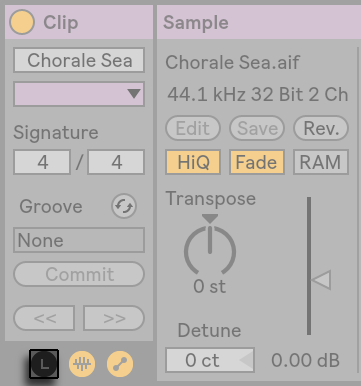
Используйте селектор окна просмотра клипов, чтобы открыть окно запуска.
Обратите внимание, что вы можете редактировать параметры запуска более одного клипа одновременно, сначала выбрав клипы, а затем открыв просмотр клипов.
13.2. Режимы запуска

Выбор режима запуска клипа.
Выбор режима запуска предлагает несколько вариантов поведения клипов по отношению к щелчкам мыши, действиям на клавиатуре компьютера или примечаниям MIDI:
- Триггер: вниз запускает клип; вверх игнорируется.
- Gate: down запускает клип; вверх останавливает клип.
- Toggle: вниз запускает клип; вверх игнорируется. Клип остановится на следующем вниз.
- Повторение: пока удерживается переключатель / клавиша мыши, клип запускается многократно со скоростью квантования клипа.
13.3 Квантование запуска клипа

Выбор квантования клипа.
Выбор квантования клипа позволяет настроить коррекцию синхронизации начала для запуска клипа. Чтобы отключить квантование клипа, выберите «Нет».
Чтобы использовать настройку глобального квантования панели управления, выберите «Глобальное». Глобальное квантование можно быстро изменить с помощью сочетаний клавиш CTRL-6 (ПК) / CMD-6 (Mac), 7, 8, 9 и 0.
Обратите внимание, что любой параметр, кроме «None», будет квантовать запуск клипа, когда он запускается Follow Actions ( см 13.6 ).
13.4 Скорость
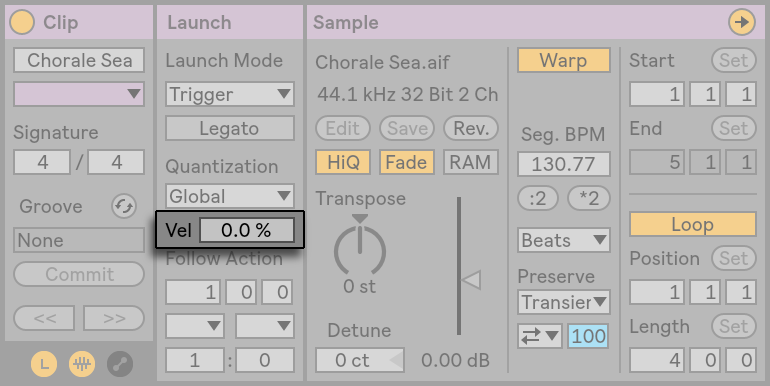
Поле «Скорость».
Регулятор Velocity Amount позволяет вам регулировать влияние скорости ноты MIDI на громкость клипа: если установлено в ноль, влияние отсутствует; при 100% самые мягкие ноты воспроизводят клип молча. Подробнее о воспроизведении клипов через MIDI см. В соответствующем разделе ( см. главу 27 ).
13.5 Режим Легато

Переключатель режима Легато.
Предположим, вы собрали в одном треке несколько циклических клипов, и теперь вы хотите переключаться между ними без потери синхронизации. Для этого вы можете использовать большую настройку квантования (один столбец или больше), однако это может ограничить ваше музыкальное выражение.
Другой вариант, который работает даже при отключенном квантовании, - включить режим Legato для соответствующих клипов. Когда клип в режиме Legato запускается, он занимает позицию воспроизведения с того клипа, который был ранее воспроизведен на этой дорожке. Следовательно, вы можете переключать клипы в любой момент и оценивать, не теряя синхронизации.
Режим Legato очень полезен для создания перерывов, поскольку вы можете на мгновение воспроизводить альтернативные лупы и возвращаться к тому, что раньше было на треке.
Если все задействованные клипы не воспроизводят один и тот же семпл (отличается только настройками клипа), вы можете слышать выпадения при запуске клипов в режиме Legato. Это происходит потому, что вы неожиданно переходите к точке в образце, которую Live не имел возможности предварительно загрузить с диска заранее. Вы можете исправить эту ситуацию, включив режим Clip RAM ( см. 8.2.8 ) для рассматриваемых клипов.
13.6 Подписаться Действия
Follow Actions позволяют создавать цепочки клипов, которые могут запускать друг друга упорядоченным или случайным образом (или оба). Последующее действие клипа определяет, что происходит с другими клипами в той же группе после воспроизведения клипа. Группа определяется клипами, расположенными в последовательных слотах одной дорожки. Треки могут иметь неограниченное количество групп, разделенных пустыми слотами.
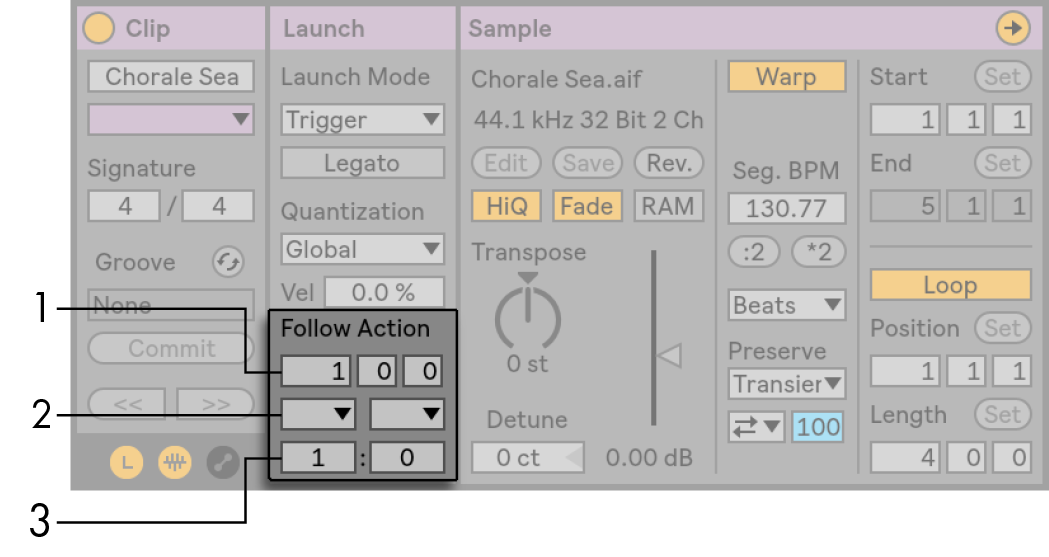
Элементы управления Follow Action.
- Элемент управления Follow Action Time определяет, когда действие Follow Follow происходит в тактах ударов-шестнадцатых от точки в клипе, где начинается воспроизведение. По умолчанию для этого параметра используется одна полоса.
- Селекторы «Следующее действие» позволяют выбрать два разных «Последующих действия», А и В.
- Элементы управления Chance A и Chance B задают вероятность каждого из двух следующих действий. Если для клипа Chance A установлено значение 1, а для Chance B установлено значение 0, последующее действие A будет происходить при каждом запуске клипа. Как видно из этого примера, значение Chance, равное 0, означает, что действие никогда не произойдет. Изменение Шанса B на 10 в этом сценарии приводит к тому, что Follow Action A происходит гораздо реже - примерно один раз из каждых десяти запусков клипа.
Доступны восемь следующих действий:
 «Стоп» просто останавливает клип после его воспроизведения в течение выбранного времени действия. Обратите внимание, что это переопределяет настройки цикла / области клипа.
«Стоп» просто останавливает клип после его воспроизведения в течение выбранного времени действия. Обратите внимание, что это переопределяет настройки цикла / области клипа.
 «Play Again» перезапускает клип.
«Play Again» перезапускает клип.
 «Предыдущий» запускает предыдущий клип (тот, что выше текущего).
«Предыдущий» запускает предыдущий клип (тот, что выше текущего).
 «Следующий» запускает следующий клип вниз в группе. Если клип с этим параметром является последним в группе, этот «Follow Action» запускает первый клип.
«Следующий» запускает следующий клип вниз в группе. Если клип с этим параметром является последним в группе, этот «Follow Action» запускает первый клип.
 «Первый» запускает первый (верхний) клип в группе.
«Первый» запускает первый (верхний) клип в группе.
 «Последний» запускает последний (нижний) клип в группе.
«Последний» запускает последний (нижний) клип в группе.
 «Любой» воспроизводит любой клип в группе.
«Любой» воспроизводит любой клип в группе.
 «Другой» похож на «Любой», но пока текущий клип не один в группе, ни один клип не будет воспроизводиться последовательно.
«Другой» похож на «Любой», но пока текущий клип не один в группе, ни один клип не будет воспроизводиться последовательно.
Также есть возможность не выполнять «Последующее действие», выбрав «Бездействие» или оставив поле выбора пустым.
Обратите внимание, что Follow Action происходит точно по истечении времени, указанного в элементах управления Follow Action Time, если только для квантования клипа не установлено значение, отличное от «None» или «Global». «Follow Actions обходят глобальное квантование, но не квантование клипа.
Так зачем тебе эти вещи? Музыка - это повторение и изменение. Музыка, основанная на петлях или коротких мелодичных фрагментах, имеет тенденцию звучать статично. Последующие действия позволяют создавать структуры, которые будут повторяться, но также могут вызывать удивление. Помните, что вы всегда можете записать ( см. главу 16 ) результаты ваших экспериментов, так что это может стать хорошим источником для нового материала.
В следующих разделах мы рассмотрим некоторые практические примеры и идеи для Follow Actions.
13.6.1 Зацикливание частей клипа
Допустим, вы хотите воспроизвести более длинный клип, но затем хотите, чтобы зациклились только последние восемь тактов. Вы можете настроить это с помощью Follow Actions:
- Перетащите клип в окно «Расположение» и убедитесь, что переключатель цикла в представлении клипа не активирован. Используйте команду Split меню Edit ( см 6.11 ) разделить клип между частями без зацикливания и зацикливания.
- Нажмите и перетащите получившиеся два клипа в Session View, поместив курсор мыши над селектором Session View. Поместите два клипа в трек. Теперь они образуют группу Follow Action.
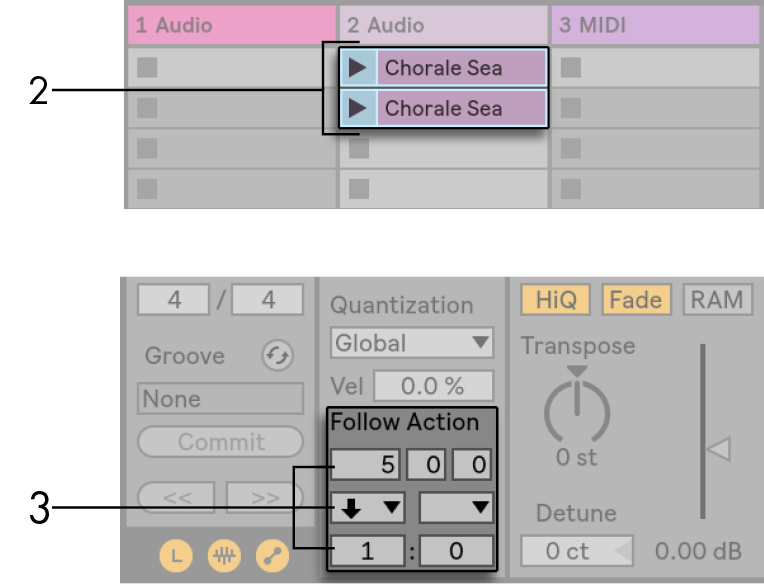
Создание группы с двумя клипами.
- Установите Follow Actions для первого клипа. Вы хотите, чтобы Follow Action Time было равно длине клипа. Установите для параметра «Следующее действие А» значение «Далее» с параметром «Шанс», равным 1, оставив «Следующее действие В» в покое. Теперь этот клип настроен на продвижение к циклическому клипу после его воспроизведения.
- Активируйте переключатель Loop для второго клипа.
Первый клип теперь перейдет ко второму после того, как он будет воспроизведен полностью; второй клип будет просто проигрываться в цикле, пока не будет остановлен.
13.6.2 Создание циклов
Одна из наиболее очевидных возможностей, которые открывает Follow Actions, - это использование группы сэмплов для формирования музыкального цикла. Если мы организуем несколько клипов в группу и используем «Play Next Clip» для каждого клипа «Follow Action», они будут воспроизводиться один за другим до бесконечности или до тех пор, пока мы не скажем им остановиться.
Циклы могут быть приправлены случайными перестановками посредством добавления других Последовательных действий, таких как «Любой», с меньшими настройками относительного шанса.
13.6.3 Временные циклы клипов
Есть несколько интересных приложений Follow Actions, когда речь идет о создании временных музыкальных циклов.
Значение по умолчанию для Follow Action фактически составляет 1: 0 вероятность того, что после действия Follow Action произойдет «No Action», что означает, что Follow Action фактически не будет. Но теперь представьте группу, состоящую из одного клипа. Follow Action A установлено на «Play Again» с шансом 8. Follow Action B установлено на «No Action» с шансом 1. В клипе используется длинная выборка, а Follow Follow установлено на одну полосу. При нажатии на клип будет воспроизводиться первый такт, после чего весьма вероятно, что он снова воспроизведет первый такт. Однако после нескольких повторений он в конечном итоге перейдет к действию B - «Без действия» - и продолжит воспроизведение оставшейся части семпла.
Или клип может воспроизводиться от его начала до определенной точки, когда его действие Follow Action сообщает ему «Next». Этот же файл можно использовать в следующем клипе в группе, но этот можно установить на цикл. Этот второй клип может иметь любой тип настроек Follow Action, так что он может проигрываться вечно, в течение определенного времени или пока случайный случай не приведет к следующему клипу в группе.
13.6.4 Добавление вариаций в синхронизации
В паре с клип-конвертами ( см. главу 20 ) и деформирование ( см. 9.2 ), Follow Actions можно использовать для создания всевозможных интересных вариаций в группе похожих клипов. Например, вы можете использовать Follow Actions, чтобы случайным образом запускать клипы с разными конвертами клипов MIDI-контроллера, чтобы при взаимодействии клипов в группе могли происходить мелкие изменения высоты тона или модуляции инструмента или синтезатора. Аудиоклипы могут изменяться между различными настройками эффекта или транспозиции клипа.
Совместное использование Follow Actions и Legato Mode обеспечивает мощный способ постепенного изменения мелодии или ритма. Представьте, что у вас есть несколько одинаковых клипов мелодии, которые образуют группу, и они настроены на воспроизведение в режиме Legato. Всякий раз, когда их Follow Actions говорят им перейти к другому клипу в группе, мелодия не изменится, так как Legato Mode синхронизирует новую позицию воспроизведения со старой в такте. Настройки и конверты клипа каждого клипа (или даже фактические ноты, содержащиеся в клипе MIDI) могут затем медленно настраиваться, чтобы мелодия проходила постепенную метаморфозу.
13.6.5. Смешивание мелодий и битов
Вы можете позволить «Последующим действиям» выполнять непредсказуемые ремиксы и соло для вас: используйте клип, содержащий ритм или мелодию, и скопируйте его, чтобы создать несколько экземпляров группы. Кроме того, вы можете использовать несколько разных тактов или мелодий, которые хотите смешать. Начало и конец ( см. 8.2.2 ) для каждого клипа могут быть установлены по-разному, как и клип конверты ( см. главу 20 ) и другие настройки клипа. Поскольку Время следования в каждом клипе равно длине клипа, который вы хотите воспроизвести, вы можете настроить два Последовательных действия с разными значениями Шанса в каждом клипе, запустить клип и удивить себя.
13.6.6 Создание неповторяющихся структур
Follow Actions хороши, когда речь заходит о звуковых инсталляциях, так как они позволяют создавать структуры, которые играют неделями или месяцами и никогда точно не повторяются. Вы можете установить регуляторы Follow Action Time в серии клипов на нечетные интервалы, и клипы будут взаимодействовать друг с другом, так что они никогда не будут воспроизводиться в том же порядке или музыкальной позиции. Помните, что у каждого клипа может быть два разных действия «Follow» с соответствующими настройками Chance ... веселиться!
Так зачем тебе эти вещи?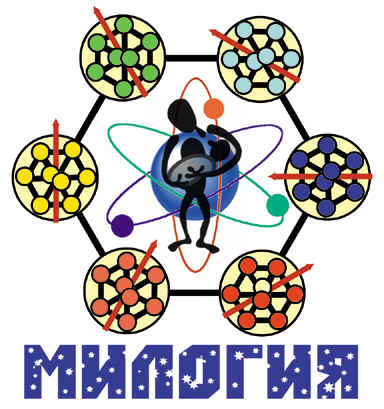 МОЯ ТВОРЧЕСКАЯ ЛАБОРАТОРИЯ
МОЯ ТВОРЧЕСКАЯ ЛАБОРАТОРИЯ